
Πίνακας περιεχομένων:
- Συγγραφέας John Day [email protected].
- Public 2024-01-30 08:36.
- Τελευταία τροποποίηση 2025-01-23 14:39.




Γεια σε όλους καλώς ήλθατε στα νέα μας διδάγματα, το σημερινό έργο είναι ένα μίνι CNC plotter που έχει κατασκευαστεί με παλιά ανακυκλωμένα υλικά ξυσίματος, οπότε ας δούμε πώς κατασκευάζεται
Βήμα 1: Δημιουργία του άξονα για το Plotter





Πρώτα απ 'όλα ξεκινήσαμε με τη διάσωση των ρυθμιστικών βηματικών μοτέρ από την παλιά μονάδα CD-DVD, καθώς θα τα χρησιμοποιήσουμε ως άμαξες άξονα x και y
Βήμα 2: Χτίζοντας τη βάση ή τη δομή



Χρησιμοποιώ φύλλο ACP πάχους 5 mm για να φτιάξω την κύρια βάση για το Potter, στη συνέχεια τοποθέτησα τα ρυθμιστικά πάνω του με τη βοήθεια μερικών μπουλονιών και παξιμαδιών σε συνδυασμό με μερικές ροδέλες και τμήματα παλαιού στυλό για να φτιάξω μια υπερυψωμένη πλατφόρμα για το x -αξονική, χρησιμοποιήσαμε επίσης μια γωνιακή αγκύλη για να κρατήσουμε τον άξονα y σταθερά κάθετο στη βάση με αυτό έγινε, ο άξονας x και y είναι πλήρης τώρα ας προχωρήσουμε σε άλλο βήμα
Βήμα 3: Δημιουργία κυκλώματος




Ως συνήθως, σίγουρα χρειάζομαι ένα κύκλωμα για να οδηγήσω τον προστάτη μας για τους οδηγούς που έχω πάει για το A4988 και για τον μικροελεγκτή και τον πίνακα arduino πιο συγκεκριμένα και το arduino Nano που πρέπει να επισκευάσω καθώς ήταν ένα σωζόμενο από το οποίο έχω πάρει δωρεάν φίλε μου μπορείς να δεις πώς μπόρεσα να το επιδιορθώσω σε ένα από τα προηγούμενα βίντεό μου, επομένως το σύνολο των υλικών περιλαμβάνει μια Servo arduino board A4988 προγράμματα οδήγησης 2 πυκνωτές 100 (uf) microfarad ο καθένας και όχι λιγότερο
Βήμα 4: Συγκόλληση



τώρα ήρθε η ώρα να φτιάξω το κύκλωμα οδήγησης για το έργο, έτσι άρχισα να κολλάω τα πάντα σε ένα κομμάτι από σανίδα και ήταν μακρά και βαρετή διαδικασία και μου πήρε περίπου 30 λεπτά για να κολλήσω τα πάντα τέλεια στον πίνακα, αλλά ήμουν πολύ ενθουσιασμένος για να το ολοκληρώσω ξέχασα την κούραση και προχώρησα…
Βήμα 5: Σταθεροποίηση του μηχανήματος




Στη συνέχεια, γνώρισα ότι το μηχάνημά μου δεν παραμένει σταθερό λόγω του διαφορετικού μεγέθους μπουλονιών και παξιμαδιών, οπότε πρόσθεσα κομμάτια θερμοκόλλου από παλιά υλικά συσκευασίας που είχα τοποθετήσει χρησιμοποιώντας κάποια θερμή κόλλα για να γίνει σταθερό
Βήμα 6: Κάνοντας τους Servo Cariages



Τώρα χρειαζόμαστε ένα είδος μηχανισμού για να μιλάμε το στυλό πάνω -κάτω για να μας βοηθήσει να γράψουμε, έτσι πήγα να φτιάξω αυτόν τον πολύ απλό μηχανισμό (μπορείτε να δείτε ξεκάθαρες εικόνες παραπάνω) για να κάνω την ίδια δουλειά που έχει φτιαχτεί κομμάτια φύλλου ACP και σερβο, σε συνδυασμό με ελατήριο και ράβδο
Βήμα 7: Ολοκλήρωση υλικού



στη συνέχεια, κόλλησα τον μηχανισμό του σερβο στον άξονα y και πρόσθεσα επίσης έναν προσαρμογέα 12 βολτ για να συνδεθώ σε έναν προσαρμογέα ισχύος 12v για προγράμματα οδήγησης a4988 για να οδηγήσει το πλότερ, ενώ επέλεξα το USB για την τροφοδοσία του ίδιου του arduino.
Βήμα 8: ΛΟΓΙΣΜΙΚΟ

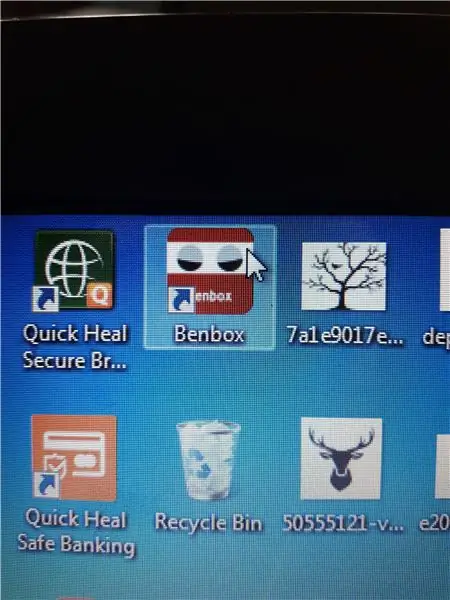
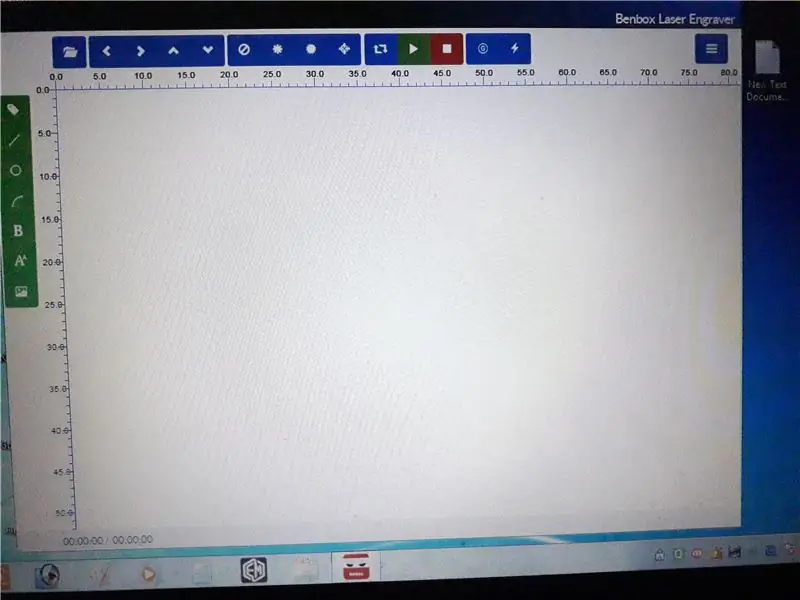
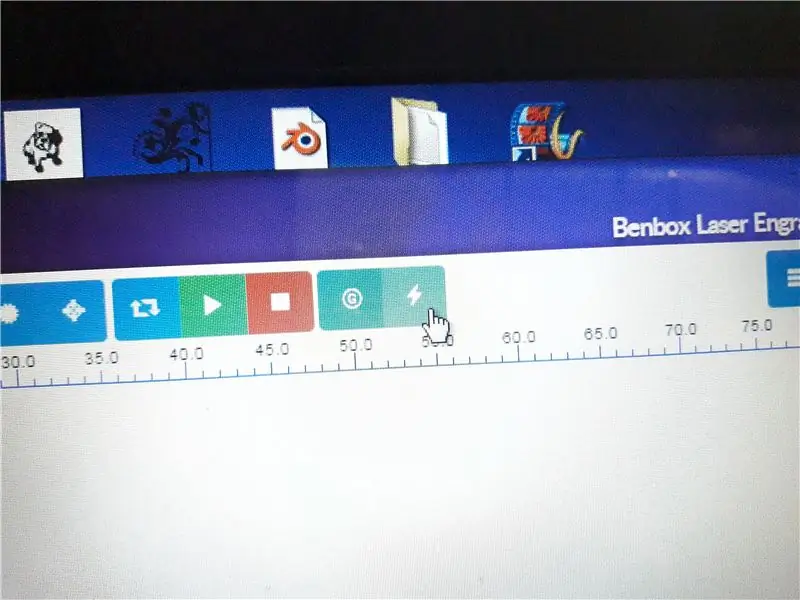
το επόμενο μέρος έρχεται το μέρος του λογισμικού που πρέπει πρώτα να εγκαταστήσουμε λογισμικό γνωστό ως λογισμικό benbox και να ενημερώσουμε το φιλμ που παρέχεται στο arduino, στη συνέχεια πρέπει να κάνετε τις ίδιες ρυθμίσεις όπως έχω κάνει, μπορείτε να δείτε στην παραπάνω εικόνα
Βήμα 9: Εκτύπωση των εικόνων

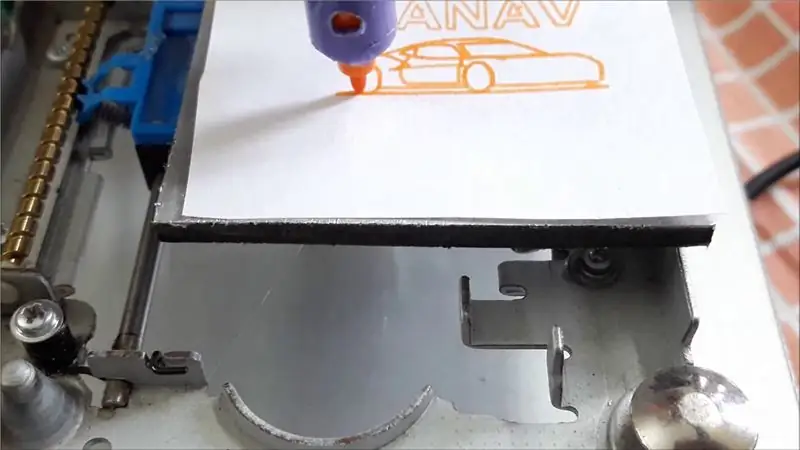

τώρα το έργο μας πρόκειται να ολοκληρωθεί απλά επιλέξτε τις εικόνες που θέλετε να εκτυπώσετε, αλλάξτε το μέγεθος όπως το χρειάζεστε, η αιτία για την επιλογή αυτού του λογισμικού ήταν ότι επειδή δεν χρειαζόταν να μετατρέψουμε τις εικόνες πρώτα σε κώδικα G αλλάξτε το μέγεθος των εικόνων πολύ εύκολα και θα μπορούσαμε επίσης να τις εκτυπώσουμε σε οποιαδήποτε ταχύτητα χρησιμοποιώντας φιλικά προς το χρήστη κουμπιά και οδηγίες
Βήμα 10: ΕΠΙΤΥΧΙΑ
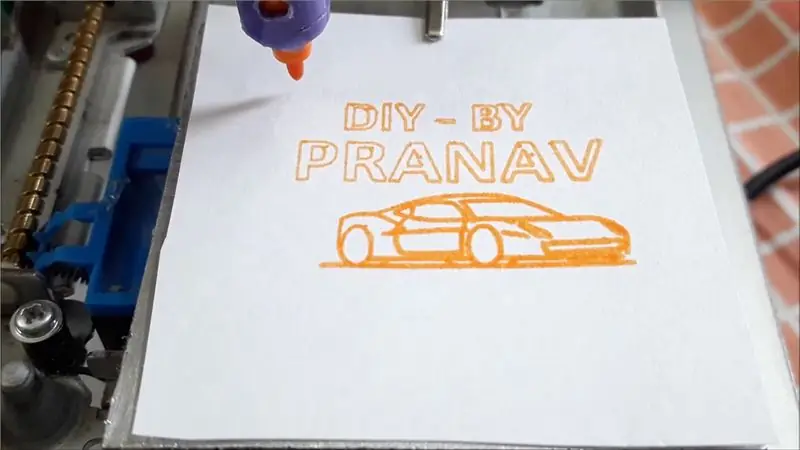



Τώρα μπορείτε να εκτυπώσετε οποιεσδήποτε εικόνες, εικόνες, κείμενο και διανύσματα, κλπ… για να πάρετε ακριβή αντίγραφα αυτών θα πρέπει να σας πω ότι είναι πολύ αποτελεσματικό και πολύ ελκυστικό να παίζετε με αυτό είμαι βέβαιος ότι πρέπει να έχετε μάθει κάτι από αυτό ο χρόνος σας για να διαβάσετε τις οδηγίες μου, αφήστε τα σχόλιά σας και τις αμφιβολίες σας παρακάτω και μοιραστείτε αν τα καταφέρατε, μείνετε συντονισμένοι, θα τα πούμε στο επόμενο σύντομα:)
Συνιστάται:
ULTRASONIC LEVITATION Machine Using ARDUINO: 8 βήματα (με εικόνες)

ULTRASONIC LEVITATION Machine Using ARDUINO: Είναι πολύ ενδιαφέρον να βλέπεις κάτι να αιωρείται στον αέρα ή ελεύθερο χώρο όπως εξωγήινα διαστημόπλοια. αυτό ακριβώς είναι ένα έργο αντιβαρύτητας. Το αντικείμενο (βασικά ένα μικρό κομμάτι χαρτί ή ένα θερμόκολλο) τοποθετείται ανάμεσα σε δύο υπερηχητικά συστήματα
Buzz Wire Game Using Makey Makey and Scratch: 3 βήματα

Buzz Wire Game Using Makey Makey and Scratch: Αυτό είναι ένα παιχνίδι της ηλικίας μου 11 ετών, έφτιαξε και προγραμματίστηκε αυτό το παιχνίδι με τον μικρότερο αδερφό του για να αποσπάσει την προσοχή κατά τη διάρκεια του κλεισίματος του COVID19 και ήθελε να συμμετάσχει στη βιτρίνα Online Coolest Projects. " Πήρα την κύρια ιδέα για
Arduino Timer for Writing Homework: 7 βήματα

Arduino Timer for Writing Homework: Σε αυτό το σεμινάριο, θα μάθετε πώς να φτιάξετε ένα χρονόμετρο Arduino για μαθητές μικρής ηλικίας για να γράφουν αποτελεσματικά την εργασία τους. Ο χρονοδιακόπτης θα ξεκινήσει μόλις είναι συνδεδεμένος και ο χρονοδιακόπτης έχει δύο κύριες ενότητες που περιλαμβάνουν τον χρόνο εργασίας και το διάλειμμα
MODERN VENDING MACHINE GUI USING RASPBERRY PI WITH DJANGO: 4 Βήματα

MODERN VENDING MACHINE GUI ΧΡΗΣΗ PASPBERRY PI ΜΕ DJANGO: Μπορούμε να φτιάξουμε σύγχρονο GUI χρησιμοποιώντας γλώσσες ιστού για αυτόματο πωλητή; Η απάντηση για τα παραπάνω είναι ναι. Μπορούμε να τα χρησιμοποιήσουμε για μηχανήματα αυτόματης πώλησης χρησιμοποιώντας τη λειτουργία περιπτέρου. Η ακόλουθη ιδέα την έχω εφαρμόσει ήδη στο υπάρχον έργο μου και λειτουργεί καλά και δοκιμάζουμε
DIY CNC Writing Machine Using GRBL: 16 Βήματα

DIY CNC Writing Machine Using GRBL: Σε αυτό το έργο, θα σας δείξω πώς να φτιάξετε εύκολα το δικό σας χαμηλού κόστους Arduino CNC Plotter χρησιμοποιώντας δωρεάν λογισμικό ανοιχτού κώδικα! Έχω συναντήσει πολλά σεμινάρια που εξηγούν πώς να φτιάξετε το δικό σας Πλάτερ CNC, αλλά ούτε ένα που να εξηγεί στο de
